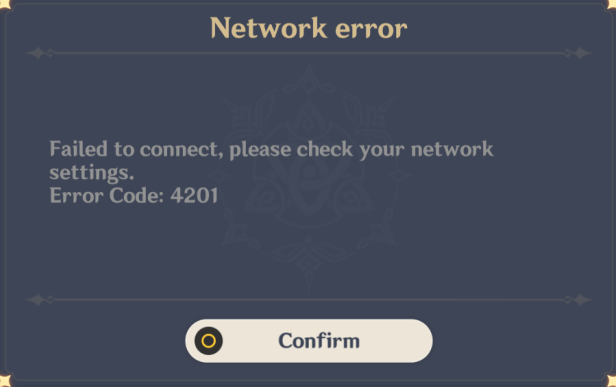
پی سی کے بہت سے کھلاڑیوں کے آنے کی اطلاع ہے جنشین امپیکٹ پر نقص 4201 ، جو انہیں کھیل میں لاگ ان ہونے سے بھی روکتا ہے۔ غلطی کا پیغام بیان ہوسکتا ہے رابطہ قائم کرنے میں ناکام ، براہ کرم اپنے نیٹ ورک کی ترتیبات کی جانچ کریں یا سرور سے رابطہ قائم کرنے میں ناکام . اگر آپ ایک ہی کشتی پر سوار ہو تو ، پریشانی کی کوئی بات نہیں! ہمارے پاس کچھ کام کرنے والے فکسس ہیں جن کی آپ کوشش کر سکتے ہیں ، بس پڑھ کر معلوم کریں کہ وہ کیا ہیں۔
ان اصلاحات کو آزمائیں…
آپ کو ان سب کو آزمانے کی ضرورت نہیں ہے۔ صرف فہرست میں اپنا راستہ اس وقت تک کام کریں جب تک کہ آپ کو کوئی ایسا کام نہ مل سکے جو چال چل رہا ہو!
1: اپنے انٹرنیٹ کنکشن کی جانچ کریں
2: بطور ایڈمن قابل عمل کھیل چلائیں
5: اپنے نیٹ ورک اڈاپٹر ڈرائیور کو اپ ڈیٹ کریں
جیسا کہ تعارف میں ذکر کیا گیا ہے ، جنشین اثرات پر نقص 4201 بعض اوقات سرور کا مسئلہ ہوسکتا ہے۔ جب سرور بند ہوجاتا ہے تو ، پلیئر سائیڈ پر مزید بہت کچھ کرنے کی ضرورت نہیں ہے۔ اس مضمون میں صرف ان ممکنہ اصلاحات پر فوکس کیا جائے گا جو کھلاڑی کر سکتے ہیں۔
درست کریں 1: اپنے انٹرنیٹ کنکشن کی جانچ کریں
غلطی 4201 ایک کنکشن کا مسئلہ ہے ، لہذا آپ کو سب سے پہلے جانچ کرنی چاہئے کہ یہ یقینی بنانا ہے کہ آپ کا انٹرنیٹ ٹھیک چل رہا ہے۔ یہاں کچھ چیزیں ہیں جو آپ اپنے انٹرنیٹ کنکشن کو چیک کرنے کے ل do کرسکتے ہیں۔
- اگر آپ وائی فائی پر جنشین اثر کھیل رہے ہیں تو ، آپ کو عدم استحکام یا زیادہ بھیڑ کی وجہ سے ممکنہ طور پر نقص 4201 ، اور دیگر ممکنہ نیٹ ورک کے مسائل کا سامنا کرنا پڑے گا۔ اگر ممکن ہو تو، ایک وائرڈ کنکشن پر کھیلو .
- آپ کر سکتے ہیں پاور سائیکل آپ کا روٹر اور موڈیم دیکھنے میں کہ آیا اس سے مدد ملتی ہے۔ دونوں ڈیوائسز سے بجلی کی کیبلز کو انپلگ کریں ، انہیں کم از کم 30 سیکنڈ تک منقطع رہنے دیں ، پھر کیبلز کو دوبارہ دونوں ڈیوائسز میں پلگ کریں۔
- اگر آپ صرف وائی فائی تک رسائی حاصل کرسکتے ہیں ، تو آپ کو یہ یقینی بنانا ہوگا کہ آپ کا وائی فائی کنیکشن درست ہے۔ آپ اپنے پی سی کو وائی فائی سے منقطع کرسکتے ہیں ، اور اپنے موبائل ہاٹ سپاٹ سے جڑیں مسئلے کی جانچ کرنے کے لئے اگر غلطی ختم ہوگئی ہے تو پھر آپ کے Wi-Fi میں کچھ غلط ہے۔
- جب آپ کا رابطہ سست لگتا ہے اور آپ کو شبہ ہے کہ اس کی وجہ ہے تو ، آپ آن لائن ٹول استعمال کرسکتے ہیں اپنی انٹرنیٹ کی رفتار کو جانچیں . اگر آپ کی انٹرنیٹ کی رفتار غیر معقول حد تک کم ہو تو ، مدد کے لئے اپنے آئی ایس پی (انٹرنیٹ سروس پرووائڈر) سے رابطہ کرنے پر غور کریں۔
اگر آپ کا انٹرنیٹ کنیکشن درست اور قابل اعتماد ہے لیکن پھر بھی آپ کو جنشین امپیکٹ پر نقص 4201 ملتا ہے تو ، اگلی ٹھیک کو آزمائیں۔
درست کریں 2: بطور ایڈمن قابل عمل کھیل چلائیں
غلطی 4201 کی ایک اور ممکنہ وجہ کھیل کو آپ کے کمپیوٹر پر مسدود کرنا ہے۔ اگر جنشین امپیکٹ کو آپ کے کمپیوٹر پر مسدود کردیا گیا ہے تو ، یہ سرور سے رابطہ قائم کرنے کے قابل نہیں ہوگا۔ آپ کو اپنے کمپیوٹر پر جنشین امپیکٹ کو انتظامی اجازت دینے کی ضرورت ہوسکتی ہے ، اور یہ ضروری ہے کہ کھیل کے شارٹ کٹ کے بجائے خود اس کھیل کو پھانسی دے دی جائے۔ یہاں کس طرح:
- اپنا جنشین امپیکٹ انسٹال شدہ راستہ کھولیں ، پھر جائیں جنشین امپیکٹ جنشین امپیکٹ گیم .
- گیم کو پھانسی دینے والی فائل تلاش کریں ، اس پر دائیں کلک کریں اور پھر منتخب کریں پراپرٹیز .
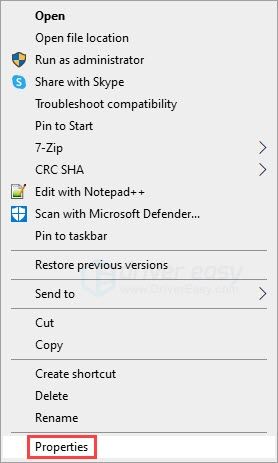
- پر جائیں مطابقت ٹیب ، اور کا باکس چیک کریں اس پروگرام کو بطور ایڈمنسٹریٹر چلائیں . پھر کلک کریں درخواست دیں اور ٹھیک ہے .
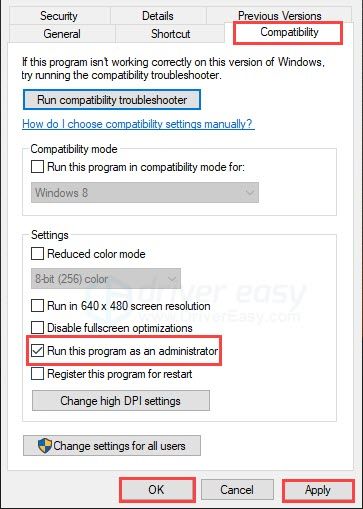
اگر ایڈمنسٹریٹر کے طور پر گیم کو چلانے سے آپ کا مسئلہ حل نہیں ہوتا ہے تو ، اگلی ٹھیک کرنے کی کوشش کریں۔
درست کریں 3: اپنا وی پی این چیک کریں
لگتا ہے کہ VPN جنشین امپیکٹ پر خرابی 4201 کی ایک وجہ ہے ، لیکن یہ اس مسئلے کا حل بھی بن سکتا ہے۔ اس سے کوئی فرق نہیں پڑتا ہے کہ اگر آپ جنشین امپیکٹ کے لئے وی پی این کا استعمال کرتے ہیں یا نہیں ، آپ اپنی پریشانی کو حل کرنے کے ل fix اس فکس سے رجوع کرسکتے ہیں۔
بہت سارے کھلاڑی جنشیئن امپیکٹ کے لئے وی پی این کا استعمال کریں گے ، لیکن یہ کچھ کھلاڑیوں کے لئے خرابی 4201 کی وجہ بن گیا۔ اس کی وجہ یہ ہے کہ میہیو VPN کنکشن کا پتہ لگاسکتا ہے اور اس کے بجائے آپ کے کھیل کو روک سکتا ہے۔ اگر آپ بھی اس کھیل کے لئے وی پی این کا استعمال کرتے ہیں تو ، اسے غیر فعال کرنے کی کوشش کریں اور اس مسئلے کی جانچ کریں۔
دوسری طرف ، وی پی این نے سیکیورٹی خدشات کے پیش نظر میہیو سے جیو بلاکنگ یا آئی پی بلاک کرنے کا سامنا کرتے وقت کچھ کھلاڑیوں کی پریشانیوں کو حل کیا۔ اگر آپ نے گینشین امپیکٹ کے لئے کبھی بھی VPN استعمال نہیں کیا ہے تو ، استعمال کرنے کی کوشش کریں اور خرابی ختم ہو گئی ہے تو جانچ کریں۔ اگر آپ کو وی پی این کی سفارشات درکار ہوں تو ، ہماری بہترین انتخاب نورڈ وی پی این ہے ، جو مارکیٹ میں قابل اعتماد اور تیز ترین وی پی این خدمات میں سے ایک ہے۔
نورڈ وی پی این اب ایک محدود وقت کی فروخت کررہا ہے ، لہذا معاہدہ کو چھوڑیں اور پیش کش کو قبول نہ کریں! نیز آپ کوپن اور پرومو کوڈوں کیلئے تازہ ترین کوپن صفحہ ملاحظہ کرسکتے ہیں۔اگر VPN کو غیر فعال کرنے یا استعمال کرنے سے آپ کا مسئلہ حل نہیں ہوتا ہے تو ، اگلی ٹھیک کرنے کی کوشش کریں۔
4 درست کریں: DNS ترتیبات تشکیل دیں
آپ کا ISP (انٹرنیٹ سروس فراہم کرنے والا) ڈیفالٹ DNS سرور ہمیشہ بہترین نہیں ہوتا ہے۔ بہت سے عوامی DNS سرورز ہیں جو محفوظ اور گیمنگ کے ل good اچھے ہیں۔ کواڈ 9 ڈی این ایس کو استعمال کرنے سے جنشین امپیکٹ پر نقص 4201 کو حل کرنے میں مدد مل سکتی ہے ، اور اس نے پہلے ہی اس مسئلے میں بہت سے کھلاڑیوں کی مدد کی ہے ، لہذا یہ کوشش کرنے کے قابل ہے۔ یہاں کس طرح:
- اپنے ٹاسک بار پر ، دائیں کلک کریں نیٹ ورک کا آئکن ، پھر کلک کریں نیٹ ورک اور انٹرنیٹ کی ترتیبات کھولیں .
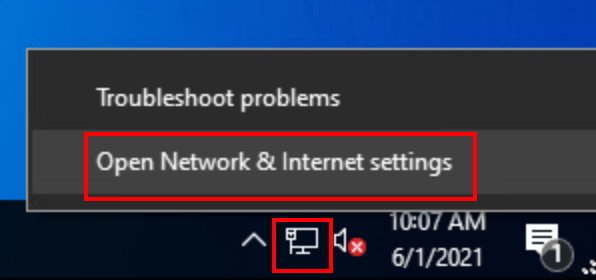
- کلک کریں اڈاپٹر کے اختیارات تبدیل کریں .
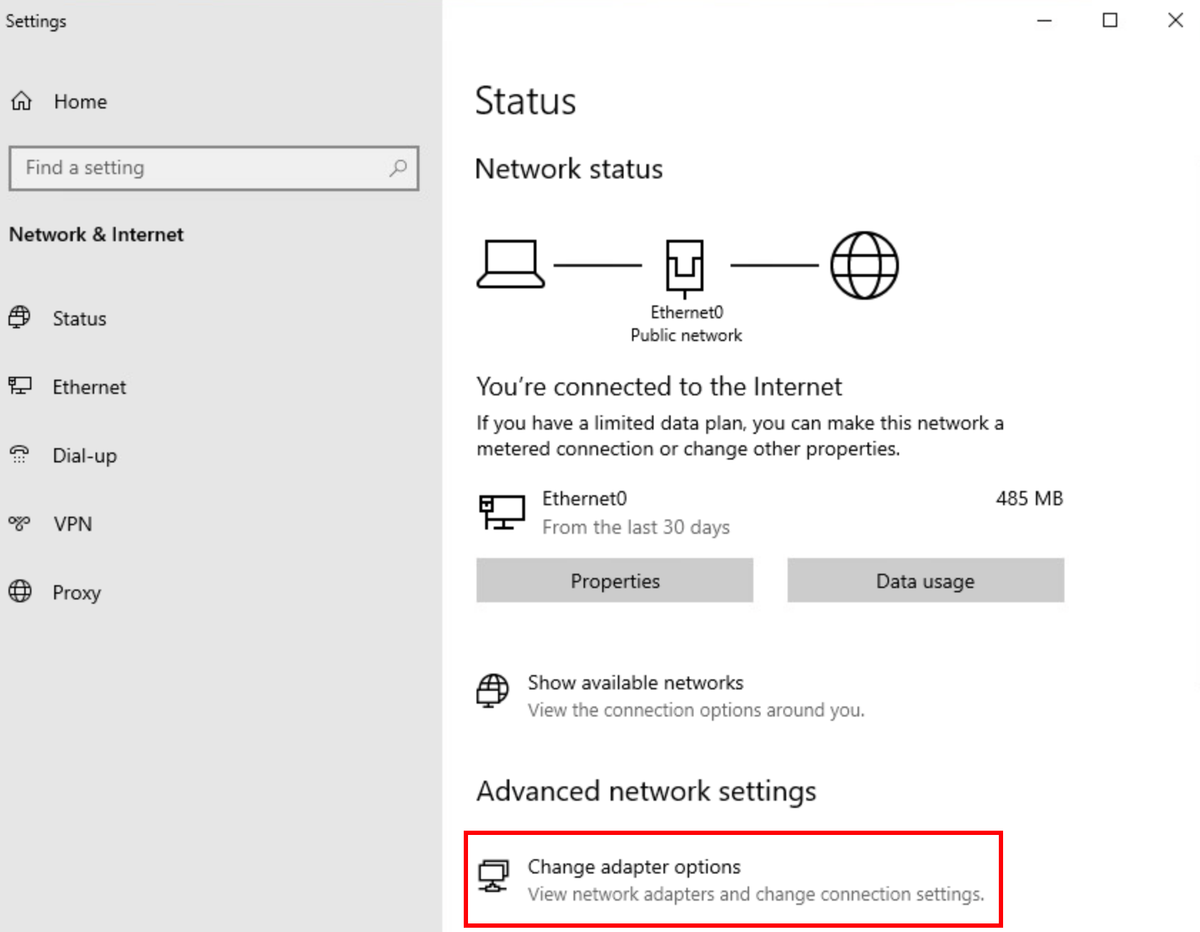
- دائیں کلک کریں وہ نیٹ ورک جس کا آپ استعمال کررہے ہیں ، پھر کلک کریں پراپرٹیز .
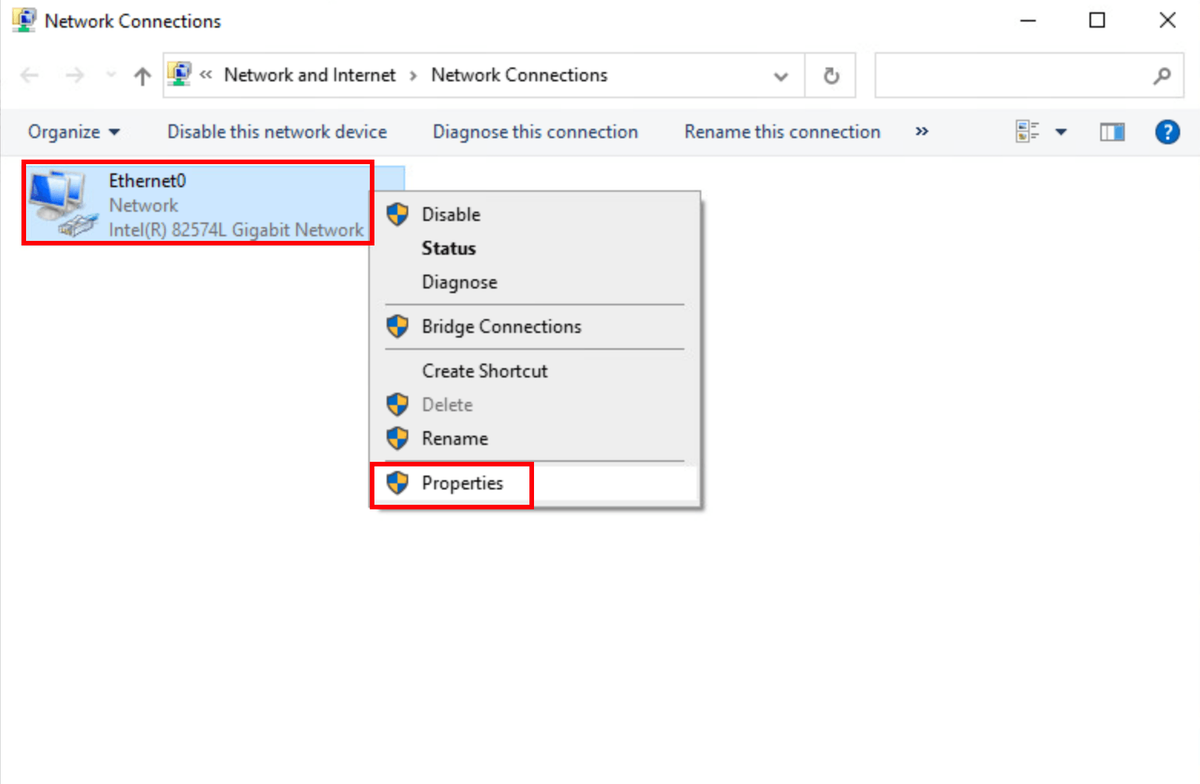
- منتخب کریں انٹرنیٹ پروٹوکول ورژن 4 (TCP / IPv4) ، پھر کلک کریں پراپرٹیز .
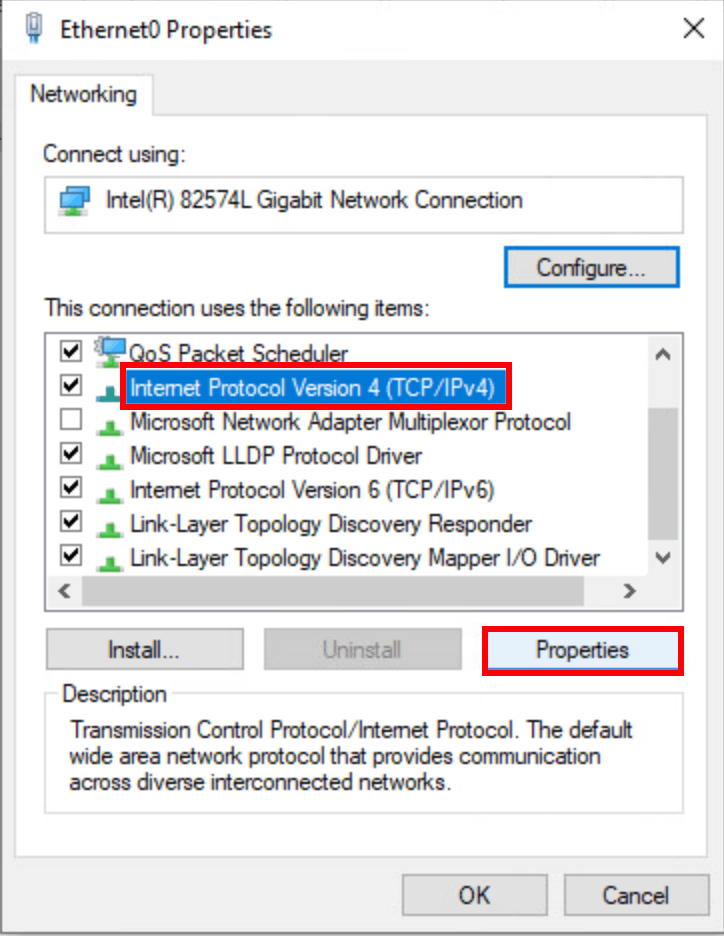
- منتخب کریں درج ذیل DNS سرور پتے استعمال کریں ، کواڈ 9 DNS سرور پتوں کو نیچے کی طرح پُر کریں ، پھر کلک کریں ٹھیک ہے .
پسندیدہ DNS سرور: 9.9.9.9
متبادل DNS سرور: 149،112،112،112

اگر DNS ترتیبات کو تشکیل دینے سے آپ کا مسئلہ حل نہیں ہوتا ہے تو ، آخری حل کی کوشش کریں۔
5 درست کریں: اپنے نیٹ ورک اڈاپٹر ڈرائیور کو اپ ڈیٹ کریں
اگر آپ نے اوپر کی اصلاحات کی کوشش کی ہے لیکن کچھ بھی کام نہیں کیا ہے تو ، آپ اپنے نیٹ ورک اڈاپٹر ڈرائیور کو اپ ڈیٹ کرنے کی کوشش کر سکتے ہیں۔ یہ یقینی بنانا کہ آپ کا نیٹ ورک اڈاپٹر ڈرائیور ٹھیک طرح سے کام کر رہا ہے تو جنشین امپیکٹ پر خرابی 4201 کو حل کرنے میں مدد مل سکتی ہے۔
اپنے نیٹ ورک اڈاپٹر کے ل you صحیح ڈرائیور حاصل کرنے کے لئے دو طریقے ہیں: دستی طور پر یا خود بخود .
دستی ڈرائیور کی تازہ کاری - آپ ڈیوائس منیجر کے ذریعہ اپنے نیٹ ورک اڈاپٹر ڈرائیور کو اپ ڈیٹ کرسکتے ہیں۔ ذرا نوٹ کریں کہ ونڈوز ڈیٹا بیس کو کثرت سے اپ ڈیٹ نہیں کیا جاتا ہے ، لہذا آپ کو دراصل ڈرائیور اپ ڈیٹ کی ضرورت پڑسکتی ہے لیکن ڈیوائس منیجر کا پتہ نہیں چل سکتا ہے۔
خودکار ڈرائیور کی تازہ کاری اگر آپ کے پاس اپنے ڈرائیور کو دستی طور پر اپ ڈیٹ کرنے کے لئے وقت ، صبر ، یا کمپیوٹر کی مہارت نہیں ہے تو ، اس کے بجائے ، آپ اسے ڈرائیور ایزی کے ذریعہ خود بخود کرسکتے ہیں۔ ڈرائیور ایزی خود بخود آپ کے سسٹم کو پہچان لے گا اور آپ کے نیٹ ورک اڈاپٹر اور آپ کے ونڈوز ورژن کے ل correct درست ڈرائیور تلاش کرے گا ، تب وہ ان کو صحیح طریقے سے ڈاؤن لوڈ اور انسٹال کرے گا:
1) ڈاؤن لوڈ اور انسٹال کریں ڈرائیور ایزی۔
2) آسان ڈرائیور چلائیں اور پر کلک کریں جائزہ لینا بٹن اس کے بعد ڈرائیور ایزی آپ کے کمپیوٹر کو اسکین کرے گا اور کسی بھی پریشانی والے ڈرائیور کا پتہ لگائے گا۔ 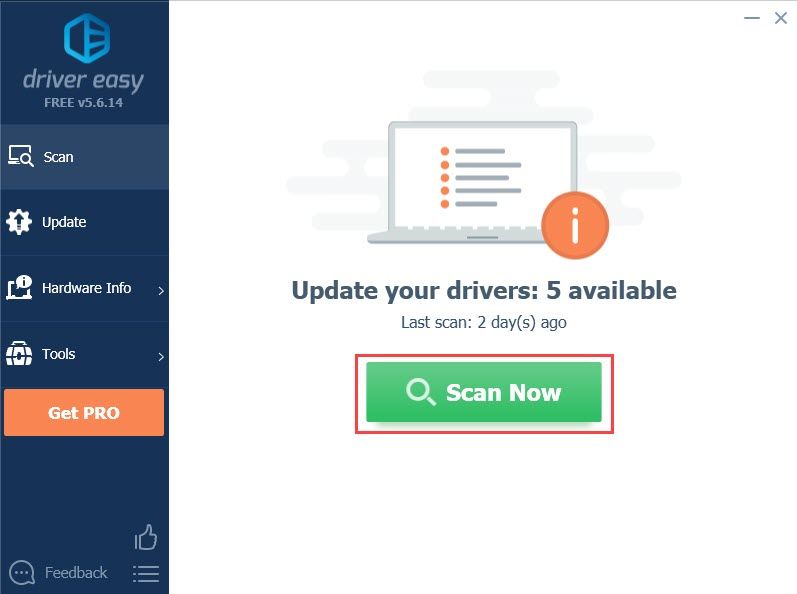
3) پر کلک کریں اپ ڈیٹ نیٹ ورک اڈاپٹر ڈرائیور کے ساتھ والا بٹن خود بخود ڈرائیور کا صحیح ورژن ڈاؤن لوڈ کرنے کے ل، ، پھر آپ اسے دستی طور پر انسٹال کرسکتے ہیں (آپ یہ مفت ورژن کے ساتھ کرسکتے ہیں)۔
یا کلک کریں تمام تجدید کریں کا درست ورژن خود بخود ڈاؤن لوڈ اور انسٹال کرنے کیلئے سب وہ ڈرائیور جو آپ کے سسٹم میں غائب ہیں یا پرانی ہیں۔ مثال کے طور پر ، آپ اپنے گرافکس ڈرائیور کو بھی اپ ڈیٹ کرسکتے ہیں (نیچے دیکھیں۔)
(اس کے لئے پرو ورژن کی ضرورت ہے جو مکمل تعاون اور 30 دن کی رقم کی واپسی کی گارنٹی کے ساتھ آئے گی۔ جب آپ اپ ڈیٹ سب پر کلک کریں گے تو آپ کو اپ گریڈ کرنے کا اشارہ کیا جائے گا۔) 
اگر آپ کو مدد کی ضرورت ہو تو ، رابطہ کریں ڈرائیور ایزی کی سپورٹ ٹیم پر support@letmeknow.ch .
نئے ڈرائیوروں کے اثر انداز ہونے کے ل your اپنے کمپیوٹر کو دوبارہ شروع کرنا یاد رکھیں۔
امید ہے کہ یہ مضمون آپ کا مسئلہ حل کرے گا اور آپ کو جنشین امپیکٹ پر نقص 4201 نہیں ملے گا۔ اگر آپ کے ذہن میں کوئی سوال یا مشورے ہیں تو براہ کرم کوئی تبصرہ کریں۔
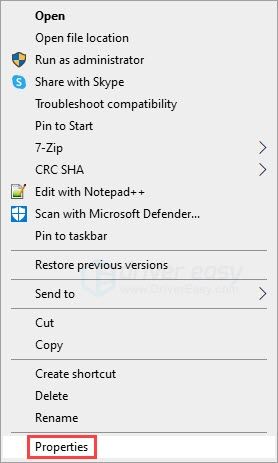
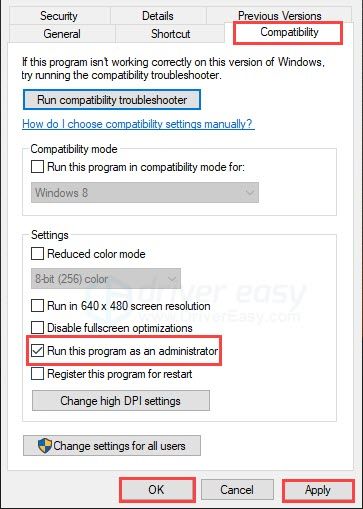
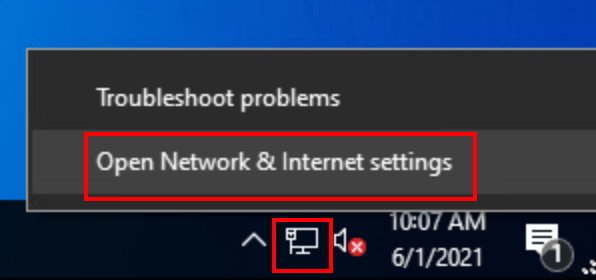
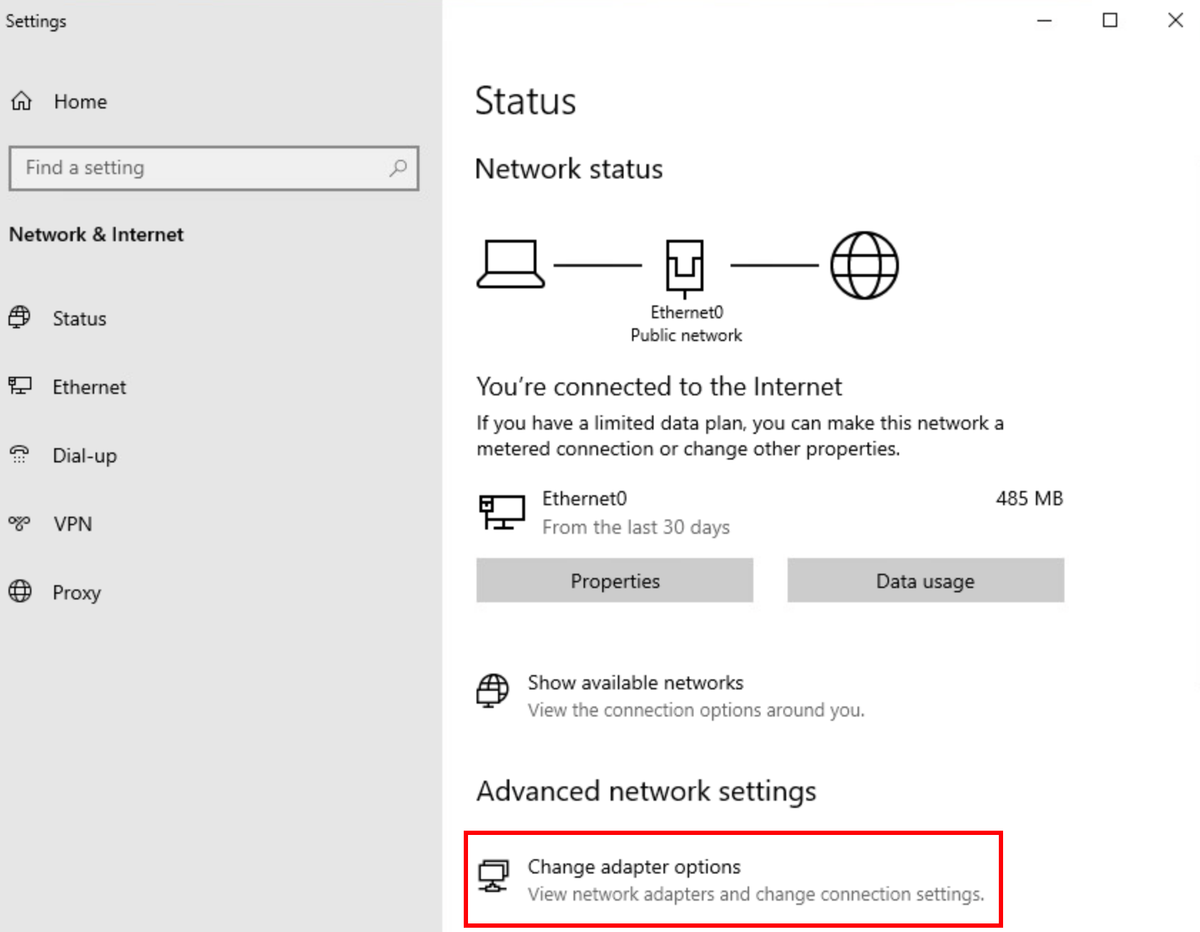
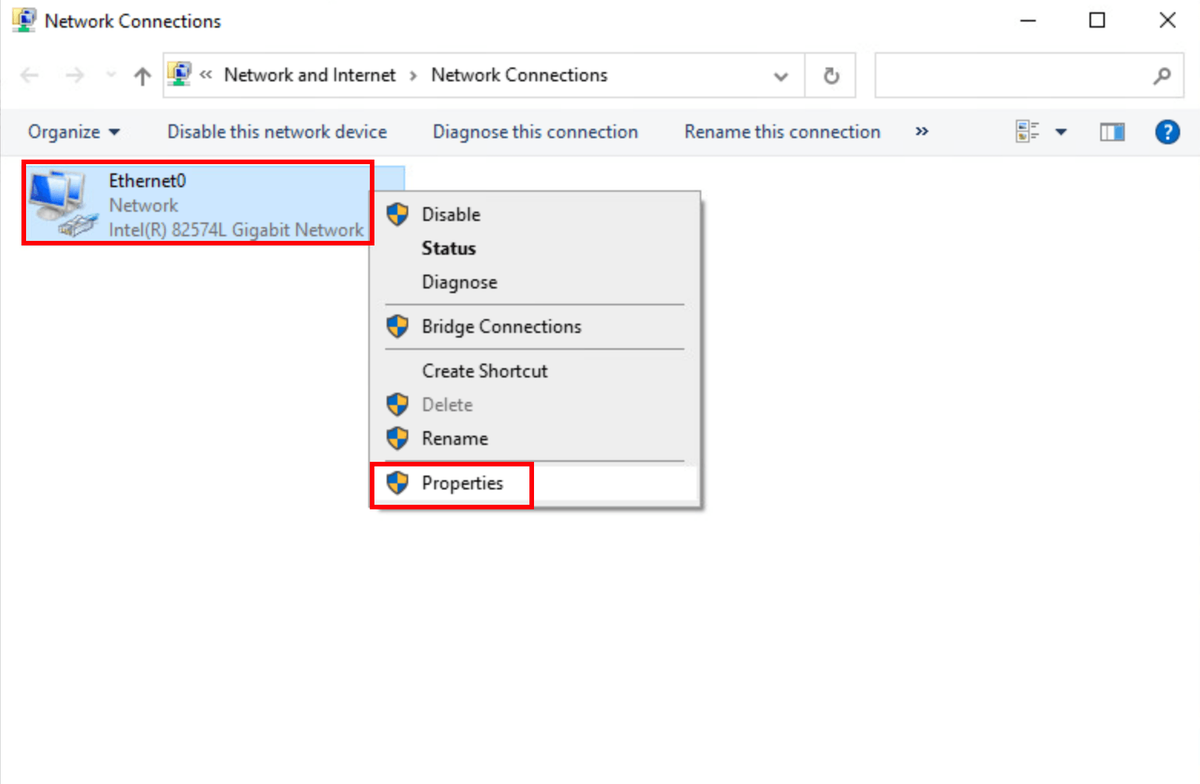
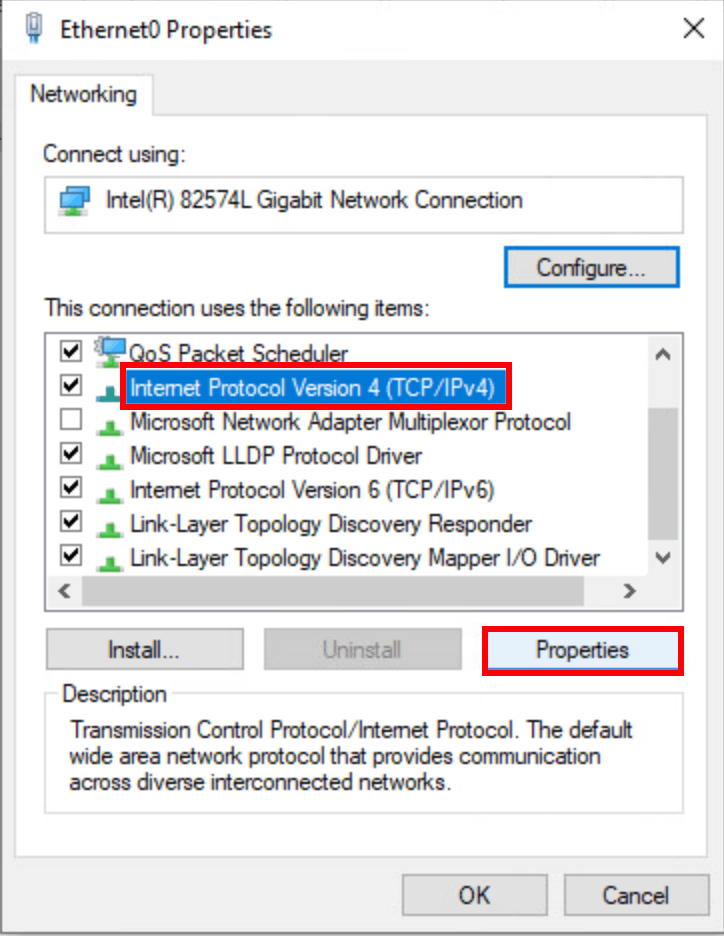







![[حل شدہ] یہ پی سی پر دو ایف پی ایس قطرے لیتا ہے](https://letmeknow.ch/img/program-issues/07/it-takes-two-fps-drops-pc.jpg)